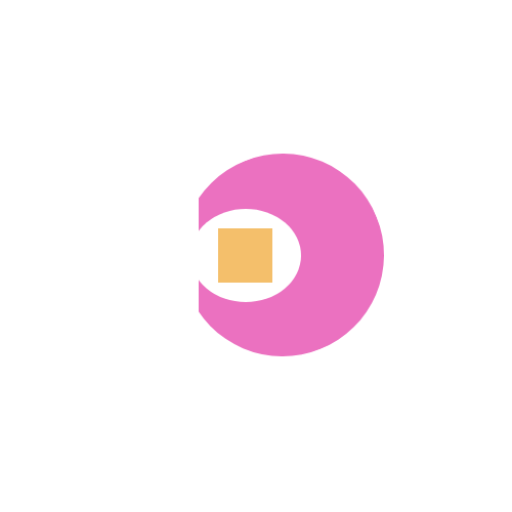最近同事找到我说有几张图片想要修一下,请我帮帮忙。遇到这种需要秀技术的时候,怎么能少得了我?打开电脑这么一看,发现我的电脑上居然会没有安装photoshop。一时间有点尴尬,好吧,那就赶紧下载一个火速安装一下,一个photoshop CC 2020的安装包,居然有1.89G。等了半天好不容易下载好了,就赶紧安装一下。这不安装不知道,真正让人尴尬的事情来了。photoshop CC 2020安装好之后,双击打开程序居然报错。“Photoshop.exe – 系统错误 无法启动此程序,因为计算机中丢失 D3DCOMPILER_47.dll。尝试重新安装该程序以解决此问题。”

开什么玩笑,居然要我重新安装。好吧,那我就乖乖地重新安装了,结果发现并没有什么用,依然是这个报错。难道是我下载的安装包有问题吗?我从网上查了一下,发现这并不是photoshop本身的问题,而是电脑中确实缺失了D3DCOMPILER_47.dll。好吧,问题来了就要想办法解决一下,我从网上搜了一下,发现csdn官网上有一个处理这个报错的教程。需要下载并安装windows组件中的更新补丁来解决这个报错问题。我试了一下,可以是可以,就是有点太麻烦了。那么有没有更简单的方法呢?其实还真有!

首先需要找到photoshop CC 2020的安装根目录,我这边将photoshop CC 2020默认安装到了C盘,那么以C盘为例。
1、打开C盘,打开路径为:C:/Program Files/Adobe/Adobe Photoshop
2020/Required/Plug-ins/Spaces/

2、按这个路径打开后,就可以看到一个d3dcompiler_47.dll文件了!把这个d3dcompiler_47.dll文件复制一下,粘贴到photoshop CC 2020安装的根目录中,也就是C:/Program Files/Adobe/Adobe Photoshop 2020/路径下。【这个C:可以换成你安装PS时,对应的盘符,例如:D:/Adobe/Adobe Photoshop 2020/】

粘贴好后,photoshop程序就可以正常地打开了。怎么样?是不是很简单?

原创文章,作者:小怪兽,如若转载,请注明出处:https://tu18.xyz/archives/1792/06/